WPS演示文稿電腦版編輯思維導(dǎo)圖時(shí)換行輸入的方法教程
時(shí)間:2023-08-24 10:27:25作者:極光下載站人氣:157
wps是一款非常好用的軟件,很多小伙伴基本上每天都在使用,如果我們需要在電腦版WPS演示文稿中插入思維導(dǎo)圖,并且換行輸入,小伙伴們知道具體該如何進(jìn)行操作嗎,其實(shí)操作方法是非常簡單的,只需要進(jìn)行幾個(gè)非常簡單的操作步驟就可以了,小伙伴們可以打開自己的軟件后跟著下面的圖文步驟一起動(dòng)手操作起來。如果小伙伴們還沒有WPS這款軟件,可以在本教程末尾處進(jìn)行下載和安裝,方便后續(xù)需要的時(shí)候可以快速打開進(jìn)行使用。接下來,小編就來和小伙伴們分享具體的操作步驟了,有需要或者是有興趣了解的小伙伴們快來和小編一起往下看看吧!
操作步驟
第一步:雙擊打開電腦版WPS,可以在首頁直接新建思維導(dǎo)圖,也有在word文檔或者演示文稿中點(diǎn)擊“插入”選項(xiàng)卡后點(diǎn)擊“思維導(dǎo)圖”進(jìn)行插入;
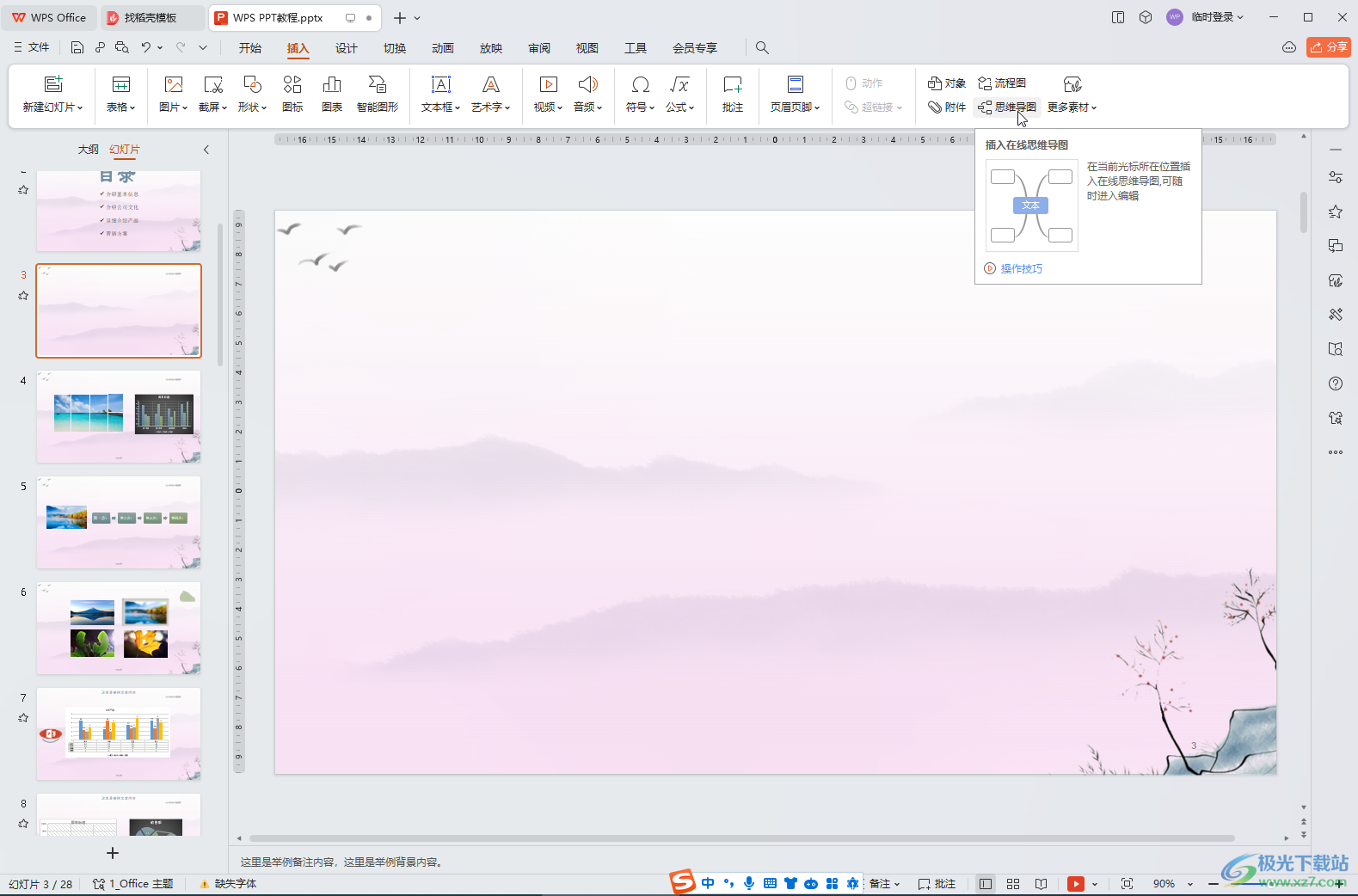
第二步:然后可以新建空白思維導(dǎo)圖也可以導(dǎo)入已有的思維導(dǎo)圖,或者在上方輸入關(guān)鍵詞,或者按照不同的分類查找模板,點(diǎn)擊就可以進(jìn)行應(yīng)用了;
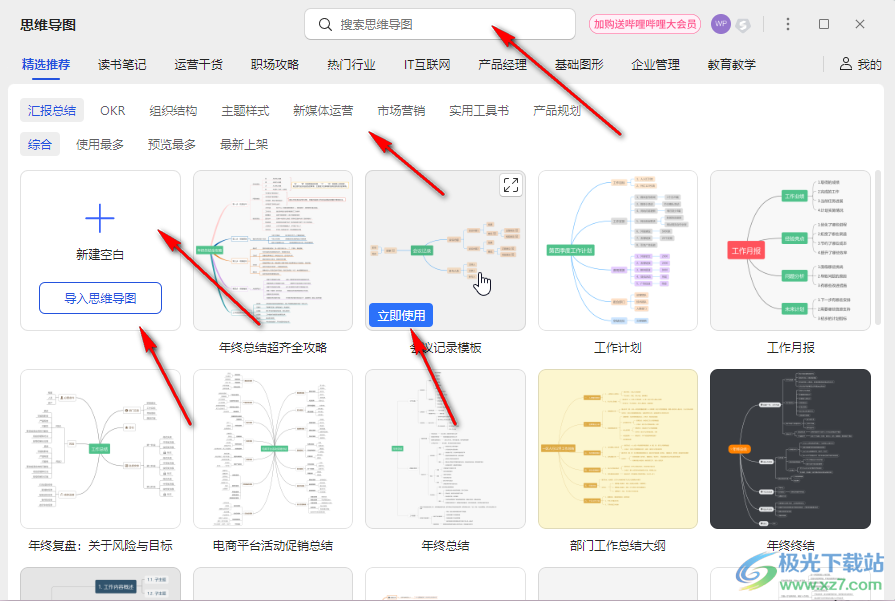
第三步:進(jìn)入思維導(dǎo)圖編輯界面后,雙擊可以進(jìn)入編輯狀態(tài)了,鼠標(biāo)定位到需要換行的地方,按alt+enter鍵就可以進(jìn)行強(qiáng)制換行了;
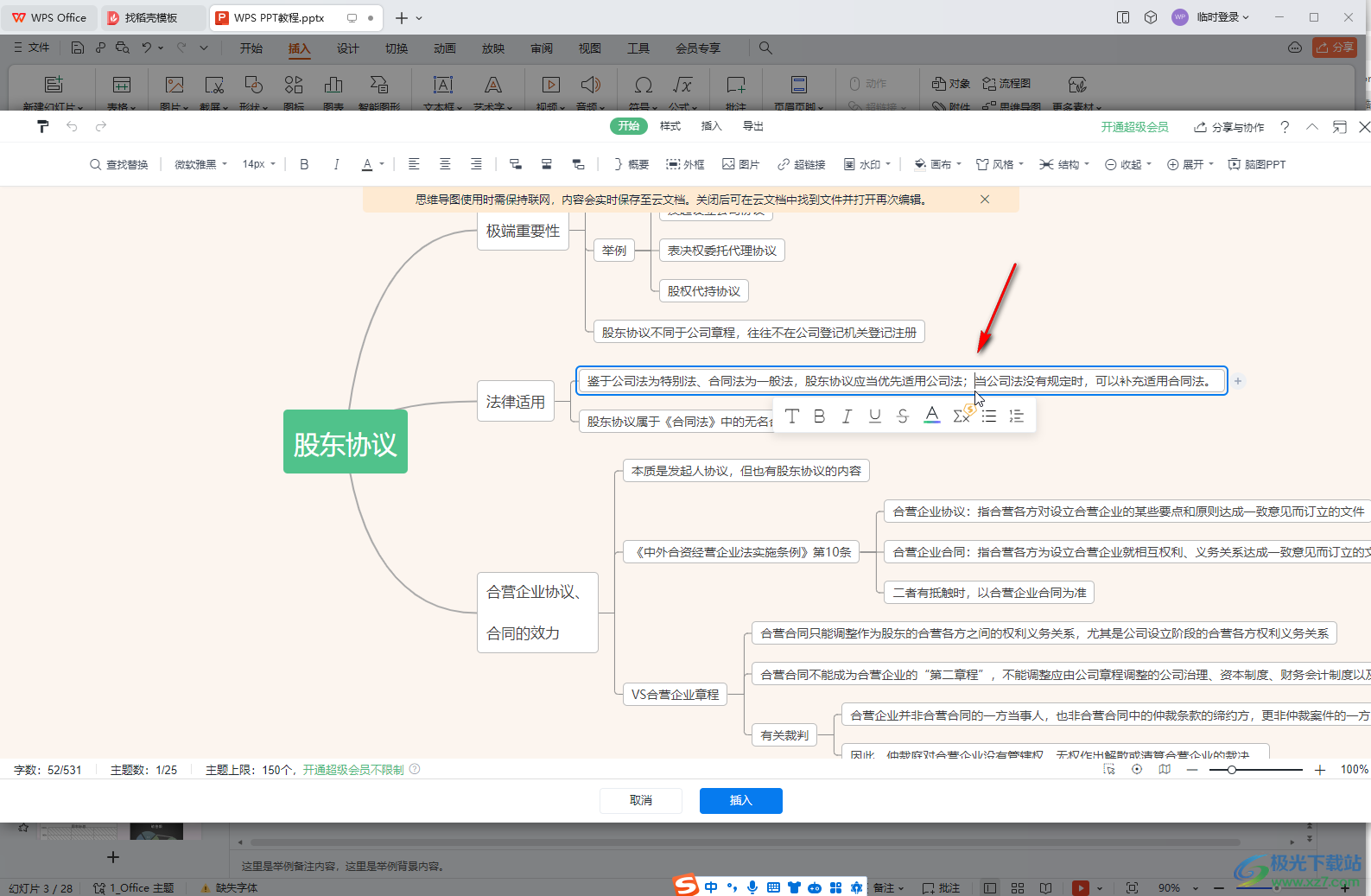
第四步:如果所示就是換行后的效果了,在excel表格的單元格中需要換行時(shí)也可以使用同樣的方法操作;
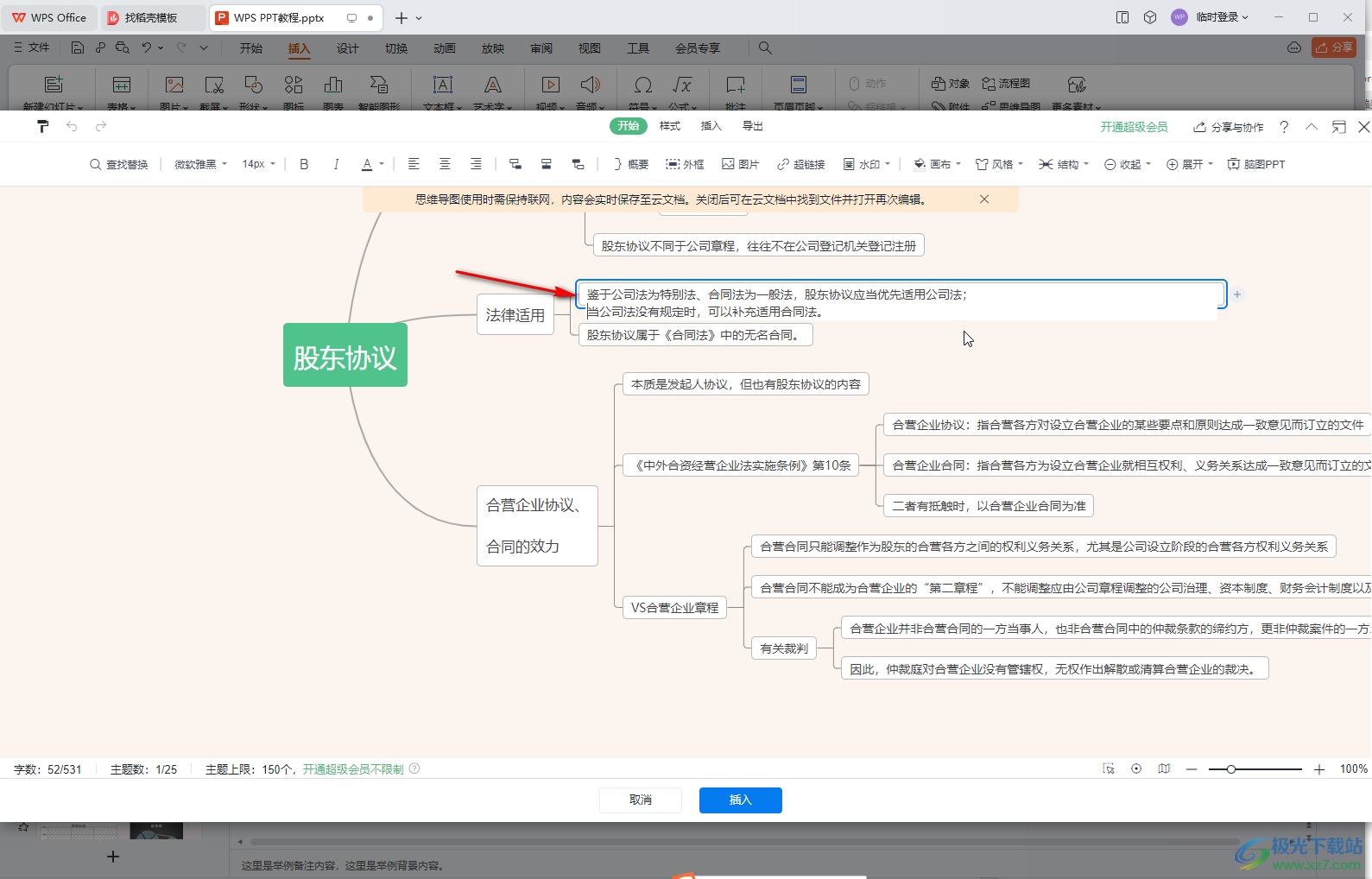
第五步:后續(xù)可以在上方插入子主題,設(shè)置樣式效果等等,如果有需要可以單獨(dú)將思維導(dǎo)圖導(dǎo)出保存,也可以選擇將其插入到Word文檔或者演示文稿中,如果選擇插入,后續(xù)雙擊可以繼續(xù)打開編輯頁面進(jìn)行編輯修改。
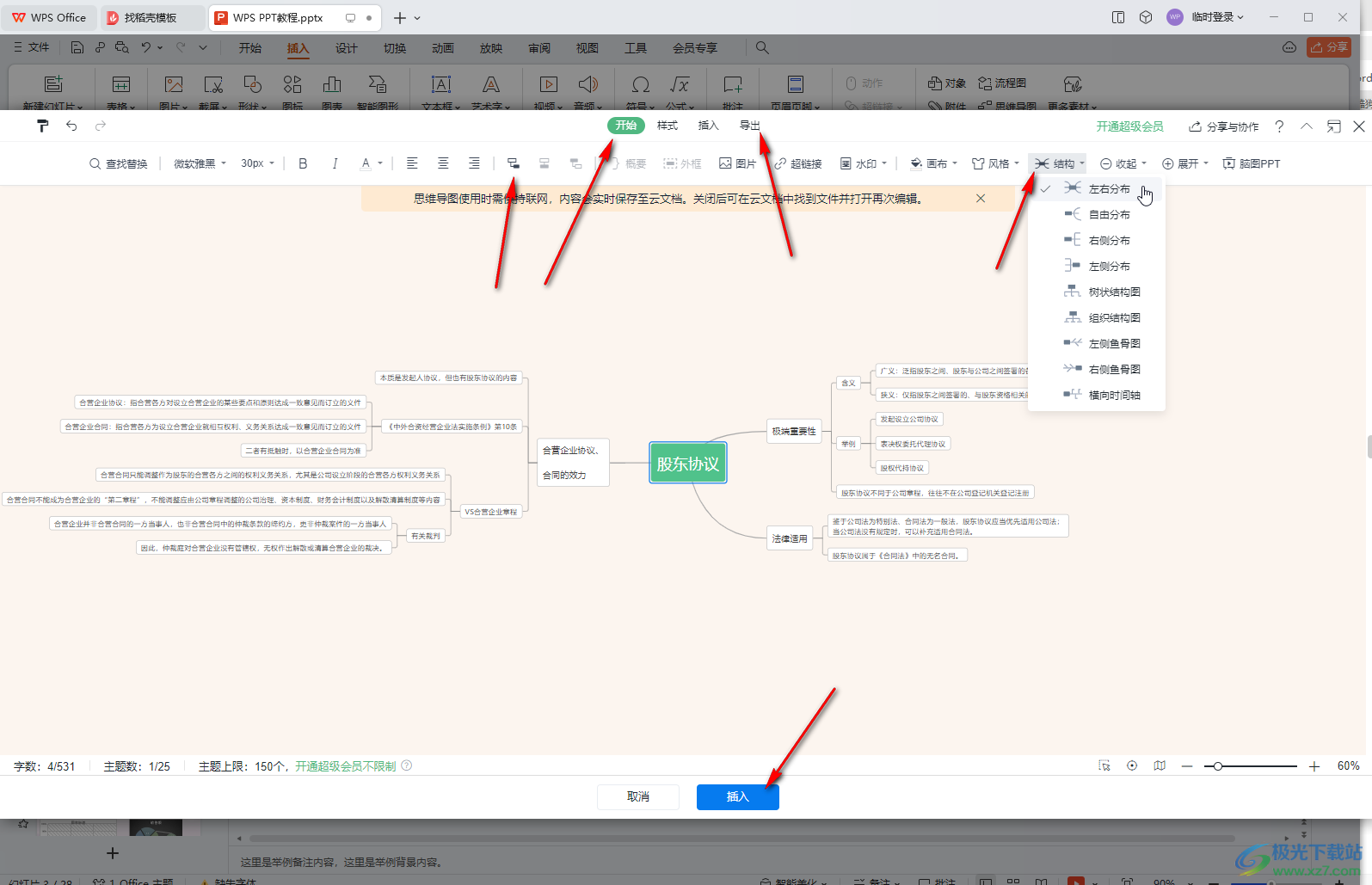
以上就是電腦版WPS思維導(dǎo)圖換行輸入的方法教程的全部內(nèi)容了。以上步驟操作起來都是非常簡單的,小伙伴們可以打開自己的軟件后跟著步驟一起動(dòng)手操作起來。

大小:240.07 MB版本:v12.1.0.18608環(huán)境:WinAll, WinXP, Win7, Win10
- 進(jìn)入下載
相關(guān)推薦
相關(guān)下載
熱門閱覽
- 1百度網(wǎng)盤分享密碼暴力破解方法,怎么破解百度網(wǎng)盤加密鏈接
- 2keyshot6破解安裝步驟-keyshot6破解安裝教程
- 3apktool手機(jī)版使用教程-apktool使用方法
- 4mac版steam怎么設(shè)置中文 steam mac版設(shè)置中文教程
- 5抖音推薦怎么設(shè)置頁面?抖音推薦界面重新設(shè)置教程
- 6電腦怎么開啟VT 如何開啟VT的詳細(xì)教程!
- 7掌上英雄聯(lián)盟怎么注銷賬號(hào)?掌上英雄聯(lián)盟怎么退出登錄
- 8rar文件怎么打開?如何打開rar格式文件
- 9掌上wegame怎么查別人戰(zhàn)績?掌上wegame怎么看別人英雄聯(lián)盟戰(zhàn)績
- 10qq郵箱格式怎么寫?qq郵箱格式是什么樣的以及注冊英文郵箱的方法
- 11怎么安裝會(huì)聲會(huì)影x7?會(huì)聲會(huì)影x7安裝教程
- 12Word文檔中輕松實(shí)現(xiàn)兩行對(duì)齊?word文檔兩行文字怎么對(duì)齊?
網(wǎng)友評(píng)論